
mindows工具箱

- 文件大小:7.0MB
- 界面语言:简体中文
- 文件类型:Android
- 授权方式:5G系统之家
- 软件类型:装机软件
- 发布时间:2025-01-22
- 运行环境:5G系统之家
- 下载次数:469
- 软件等级:
- 安全检测: 360安全卫士 360杀毒 电脑管家
系统简介
电脑用久了是不是感觉就像老牛拉车,慢吞吞的?别急,今天就来教你一招,让你的Windows 7系统焕然一新,就像刚买回来一样神气!
一、重装前的准备:备份,备份,还是备份!

别急着动手,先来个“备份大作战”吧!重装系统就像给电脑洗个澡,所有的“脏东西”都会被冲走,所以你的重要文件、照片、视频等,都得提前搬到安全的地方。
- 外部存储:U盘、移动硬盘、云盘,这些都是好帮手。
- 备份软件:有些系统自带备份功能,或者你也可以下载一些专业的备份软件。
二、制作启动盘:电脑的“钥匙”

重装系统,启动盘可是关键!
1. 材料准备:一个空的U盘(至少8GB),Windows 7安装镜像文件。
2. 制作工具:网上有很多制作启动盘的工具,比如“大白菜U盘启动盘制作工具”。
3. 制作步骤:
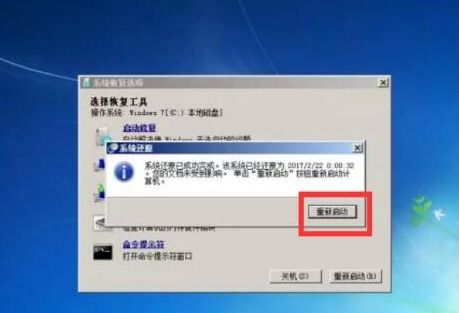
- 下载制作工具,并安装。
- 将U盘插入电脑,选择U盘作为启动盘制作介质。
- 选择Windows 7安装镜像文件,开始制作。
三、进入BIOS设置:启动盘的“舞台”
1. 重启电脑,在启动时按下F2、F10或Delete键进入BIOS设置。
2. 找到启动顺序,将U盘设置为第一启动项。
3. 保存设置,退出BIOS。
四、安装Windows 7:电脑的“新生”
1. 启动电脑,从U盘启动,进入Windows 7安装界面。
2. 选择语言、时间和货币格式、键盘和输入方法,点击“下一步”。
3. 选择安装类型,一般选择“自定义(高级)”。
4. 选择安装分区,将C盘格式化,然后点击“下一步”。
5. 等待安装,这个过程可能需要一段时间,耐心等待。
6. 设置用户名和密码,点击“下一步”。
7. 设置更新和其他选项,点击“下一步”。
8. 完成设置,点击“立即重启”。
五、安装驱动程序:电脑的“武装”
1. 重启电脑,进入Windows 7桌面。
2. 安装驱动程序,根据你的电脑型号和硬件配置,下载并安装相应的驱动程序。
3. 安装常用软件,比如杀毒软件、办公软件等。
六、重装后的注意事项
1. 更新系统,确保你的Windows 7系统是最新的。
2. 安装杀毒软件,保护你的电脑安全。
3. 备份重要文件,养成好习惯,定期备份。
重装Windows 7系统,其实并没有想象中那么难,只要按照步骤一步一步来,就能让你的电脑焕然一新!
别忘了备份重要文件哦!祝你重装成功!
常见问题
- 2025-01-22 剧毒西游
- 2025-01-22 包包自走棋
- 2025-01-22 易用相册
- 2025-01-22 ios14.3rc2
装机软件下载排行







